Содержание:
Файловый формат PDF — это универсальный способ хранения документов. Именно поэтому практически каждый продвинутый (и не очень) пользователь имеет на компьютере соответствующую читалку. Подобные программы бывают как платные, так и бесплатные — выбор достаточно большой. Но что, если PDF-документ нужно открыть на чужом компьютере и нельзя или не хочется устанавливать на него какой-либо софт?
Читайте также: Чем можно открыть PDF файлы
Решение есть. При наличии доступа в интернет можно воспользоваться одним из доступных онлайн-инструментов для просмотра файлов ПДФ.
Как открыть PDF онлайн
Ассортимент веб-сервисов для чтения документов подобного формата весьма широкий. Как и в случае с настольными решениями, платить за пользование ними совсем не обязательно. В сети есть вполне гибкие и удобные бесплатные PDF-ридеры, с которыми вы познакомитесь в этой статье.
Способ 1: PDFPro
Онлайн-инструмент для просмотра и редактирования ПДФ-документов. Работа с ресурсом может осуществляться бесплатно и без необходимости создания учетной записи. Кроме того, как заявляют разработчики, весь загружаемый на PDFPro контент автоматически шифруется и тем самым защищается от постороннего доступа.
- Чтобы открыть документ, сначала его нужно загрузить на сайт.
Перетащите желаемый файл в область «Drag & drop PDF file here» или воспользуйтесь кнопкой «Click to upload PDF». - По окончании загрузки откроется страница со списком импортированных на сервис файлов.
Чтобы перейти к просмотру PDF, щелкните по кнопке «Open PDF» напротив названия нужного документа. - Если до этого вы пользовались другими ПДФ-читалками, интерфейс этого просмотрщика будет для вас абсолютно привычным: миниатюры страниц слева и их содержимое в основной части окна.
Возможности ресурса не ограничиваются лишь просмотром документов. PDFPro позволяет дополнять файлы собственными текстовыми и графическими заметками. Имеется функция добавления печатной или нарисованной подписи.
При этом, если вы закрыли страницу сервиса, а затем вскоре снова решили открыть документ, импортировать его заново необязательно. После загрузки файлы остаются доступными для чтения и редактирования в течение 24 часов.
Способ 2: PDF Online Reader
Простая онлайн-читалка PDF с минимальным набором функций. Есть возможность добавления внутренних и внешних ссылок, выделений, а также аннотаций к документу в виде текстовых полей. Поддерживается работа с закладками.
- Чтобы импортировать файл на сайт, воспользуйтесь кнопкой «Upload a PDF».
- После загрузки документа сразу же откроется страница с его содержимым, а также необходимым инструментарием для просмотра и аннотирования.
Стоит отметить, что в отличие от предыдущего сервиса, здесь файл доступен лишь пока открыта страница с ридером. Так что если вы вносили изменения в документ, не забудьте сохранить его на компьютер с помощью кнопки «Download PDF» в шапке сайта.
Способ 3: XODO Pdf Reader & Annotator
Полноценное веб-приложение для комфортной работы с PDF-документами, выполненное в лучших традициях десктопных решений. Ресурс предлагает широкий выбор инструментов для аннотирования и возможность синхронизации файлов с помощью облачных сервисов. Поддерживается полноэкранный режим просмотра, а также совместное редактирование документов.
- Первым делом загрузите нужный файл на сайт с компьютера или облачного сервиса.
Для этого воспользуйтесь одной из соответствующих кнопок. - Импортированный документ сразу же будет открыт в просмотрщике.
Интерфейс и возможности XODO почти ничем не уступают десктопным аналогам вроде того же Adobe Acrobat Reader или Foxit PDF Reader. Имеется даже собственное контекстное меню. Сервис работает быстро и легко справляется даже с весьма объемными PDF-документами.
Способ 4: Soda PDF Online
Ну а это самый мощный и функциональный инструмент для создания, просмотра и редактирования файлов PDF онлайн. Являясь полноценной веб-версией программы Soda PDF, сервис предлагает дизайн и структуру приложения, в точности копируя стиль продуктов из пакета Microsoft Office. И все это в вашем браузере.
- Для просмотра и аннотирования документа регистрация на сайте не понадобится.
Чтобы импортировать файл, нажмите на кнопку «Open PDF» в левой части страницы. - Далее щелкните «Browse» и выберите нужный документ в окне Проводника.
- Готово. Файл открыт и помещен в рабочую область приложения.
Вы можете развернуть сервис на полный экран и полностью забыть о том, что действо происходит в веб-обозревателе. - При желании в меню «File» — «Options» — «Language» можно включить русский язык.
Soda PDF Online — действительно отличный продукт, но если вам нужно только лишь просмотреть конкретный PDF-файл, лучше глянуть в сторону более простых решений. Этот сервис — многоцелевой, и поэтому очень перегруженный. Тем не менее о таком инструменте определенно стоит знать.
Способ 5: PDFescape
Удобный ресурс, позволяющий просматривать и аннотировать PDF-документы. Сервис не может похвастаться современным дизайном, но в то же время прост и интуитивно понятен в использовании. В бесплатном режиме максимальный размер загруженного документа составляет 10 мегабайт, а предельно допустимый объем — 100 страниц.
- Импорт файла с компьютера на сайт можно осуществить при помощи ссылки «Upload PDF to PDFescape».
- Страница с содержимым документа и инструментами для просмотра и аннотирования открывается сразу после его загрузки.
Так, если нужно открыть небольшой PDF-файл и под рукой нет соответствующих программ, сервис PDFescape будет также отличным решением на этот случай.
Способ 6: Online PDF Viewer
Этот инструмент создан исключительно для просмотра документов PDF и содержит лишь функции, необходимые для навигации по содержимому файлов. Одна из главных особенностей, которая выделяет данный сервис среди других — возможность создавать прямые ссылки на загруженные в него документы. Это удобный способ обмена файлами с друзьями или коллегами.
- Чтобы открыть документ, нажмите на кнопку «Выберите файл» и отметьте нужный файл в окне Проводника.
Затем щелкните «View!». - Просмотрщик откроется в новой вкладке.
Вы можете воспользоваться кнопкой «Fullscreen» верхней панели инструментов и просматривать страницы документа на полный экран.
Способ 7: Google Диск
Как вариант, пользователи сервисов Гугл могут открывать PDF-файлы с помощью одного из онлайн-инструментов Корпорации Добра. Да, речь идет об облачном хранилище Google Диск, в котором, не выходя из браузера, можно просматривать самые различные документы, включая и формат, обсуждаемый в этой статье.
Чтобы воспользоваться этим способом, вы должны быть авторизованы в учетной записи Гугл.
- На главной странице сервиса откройте выпадающий список «Мой диск» и выберите пункт «Загрузить файлы».
Затем импортируйте файл из окна Проводника. - Загруженный Документ появится в разделе «Файлы».
Щелкните по нему дважды левой кнопкой мыши. - Файл будет открыт для просмотра поверх основного интерфейса Google Диска.
Это довольно специфичное решение, но оно тоже имеет место быть.
Читайте также: Программы для редактирования PDF-файлов
Все рассмотренные в статье сервисы имеют разные возможности и отличаются по набору функций. Тем не менее с основной задачей, а именно открытием документов PDF, эти инструменты справляются «на ура». В остальном — выбор за вами.
 lumpics.ru
lumpics.ru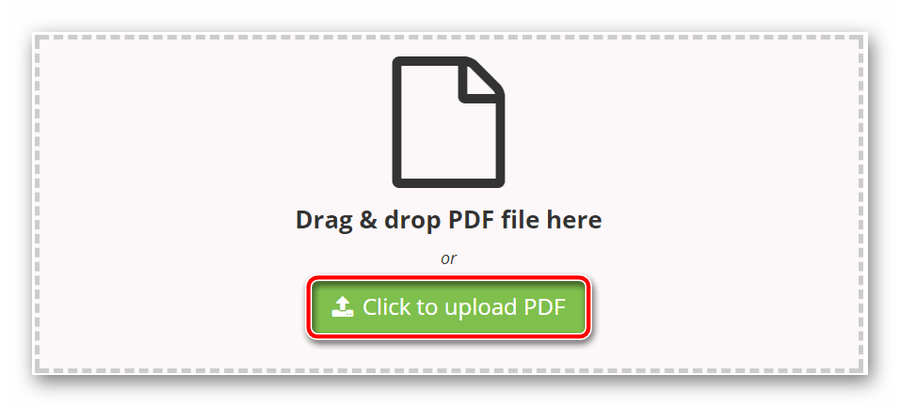
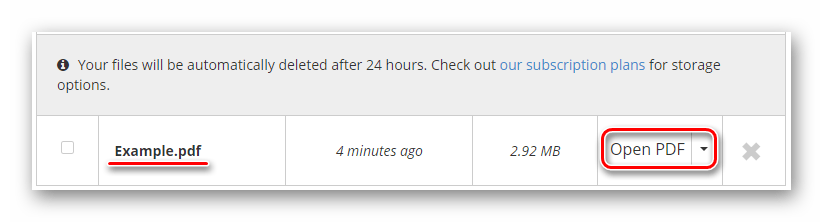
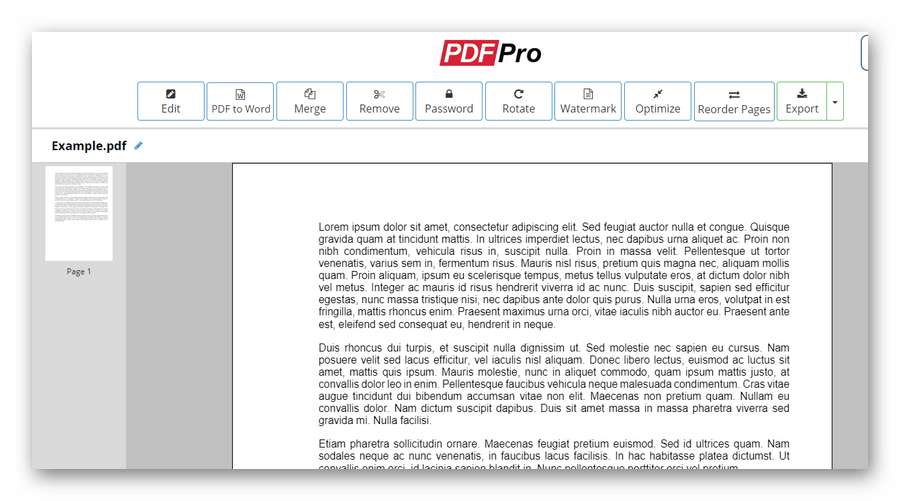
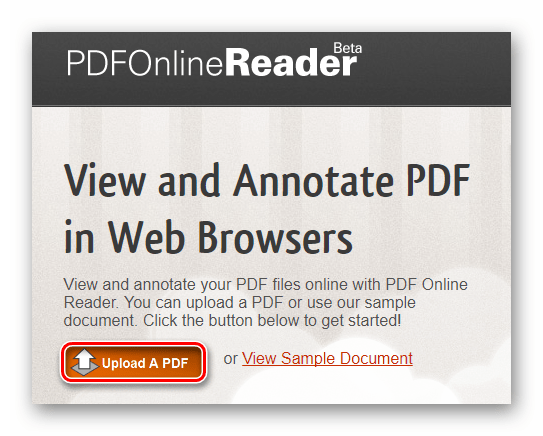
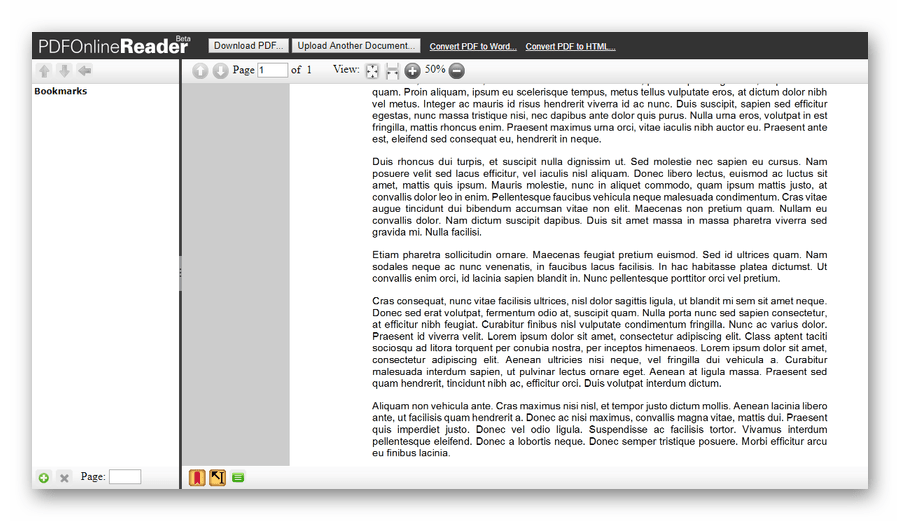
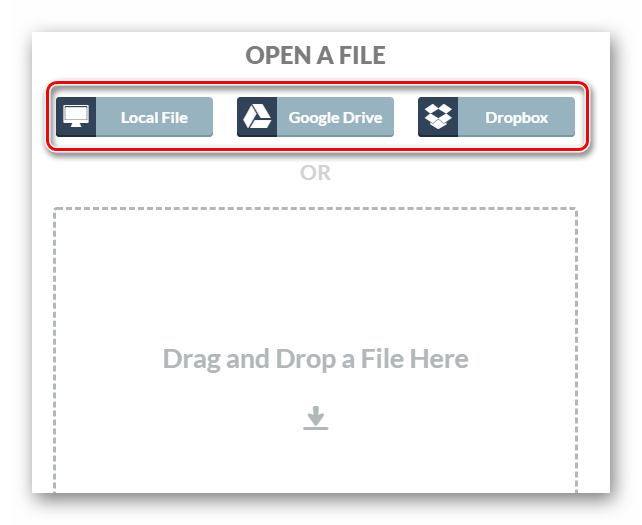
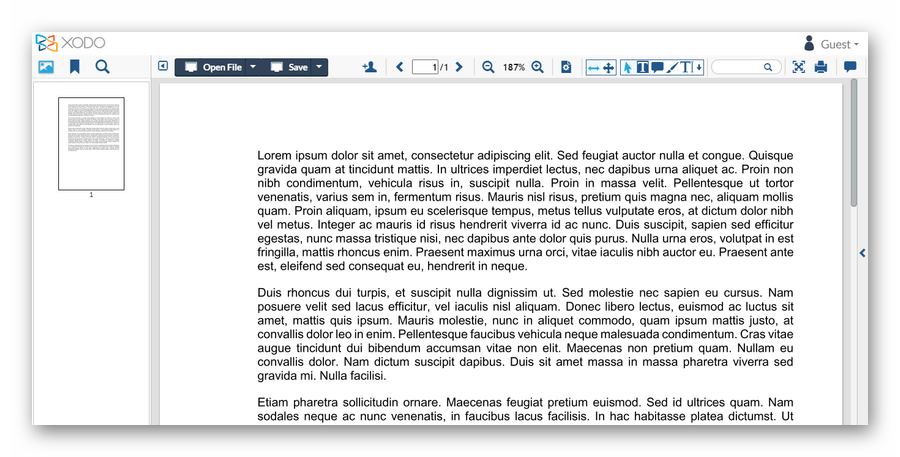
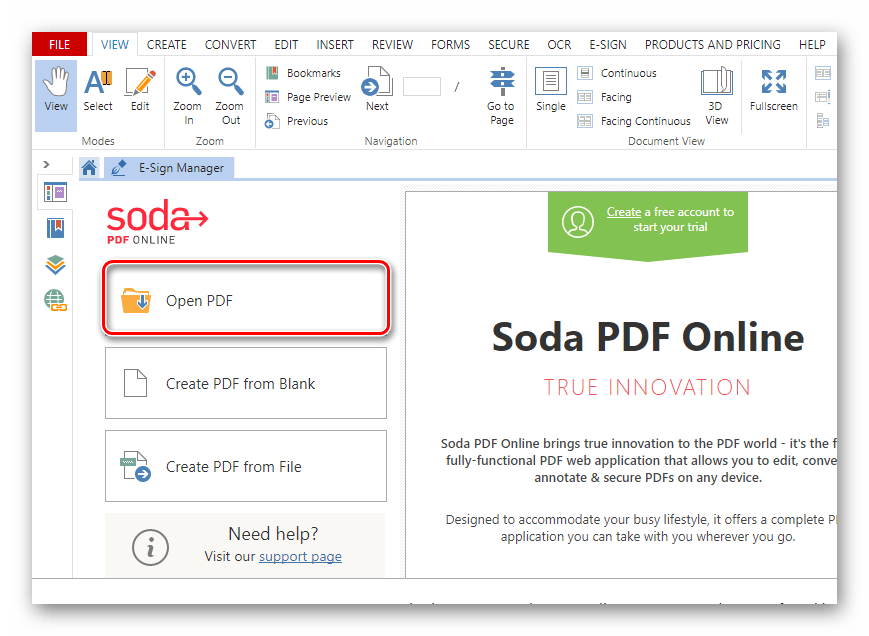
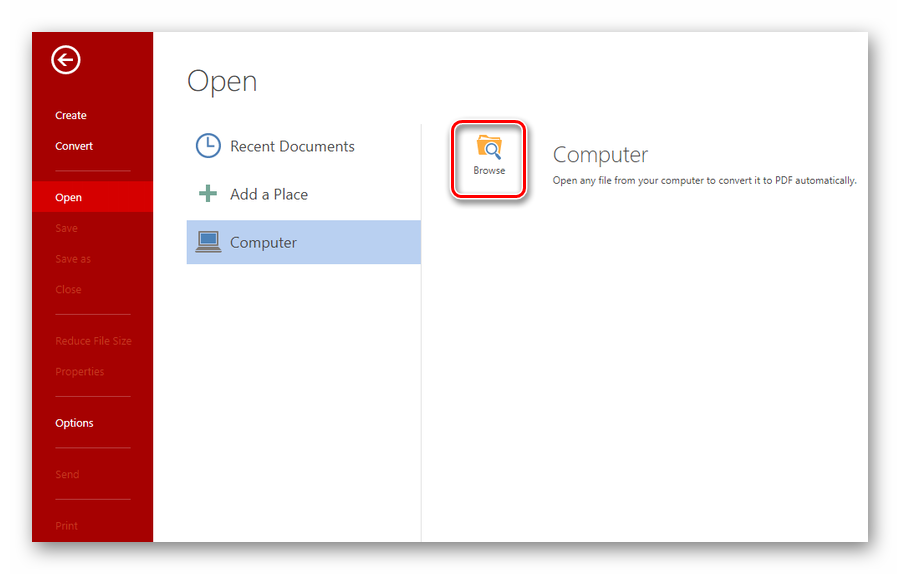
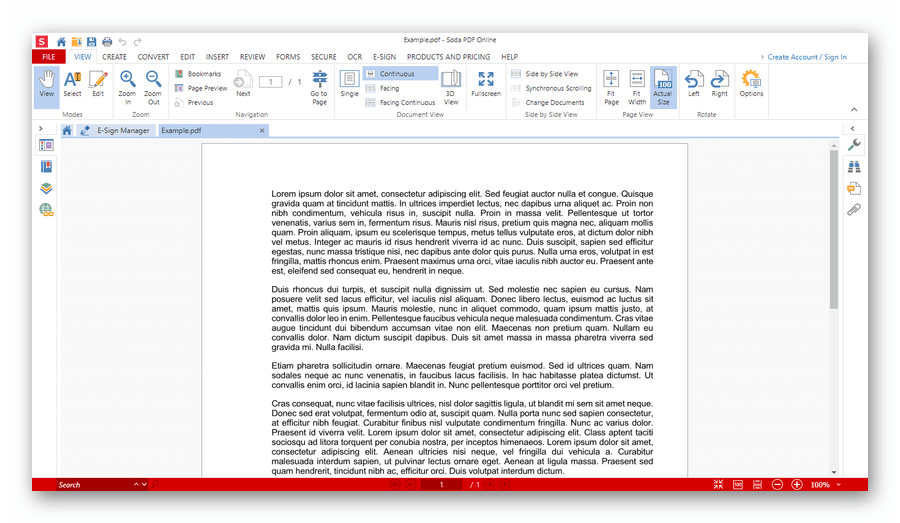
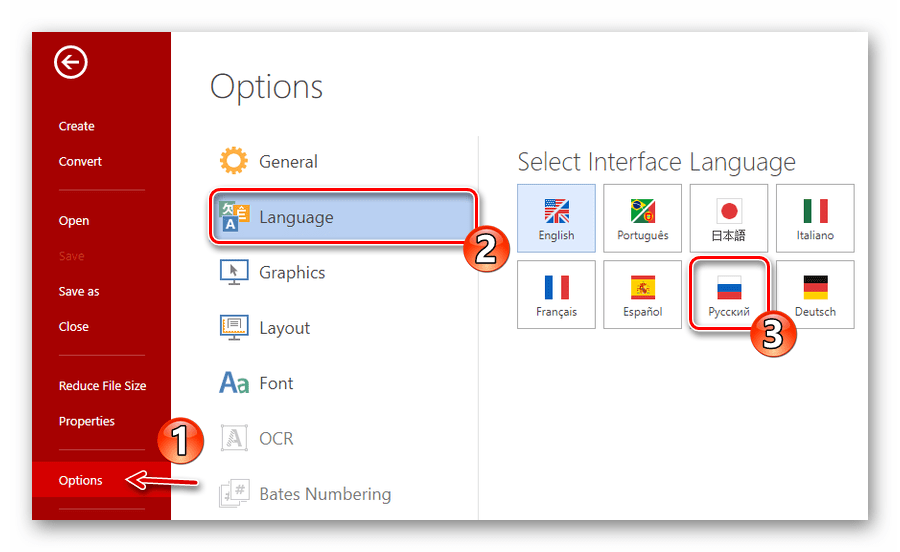
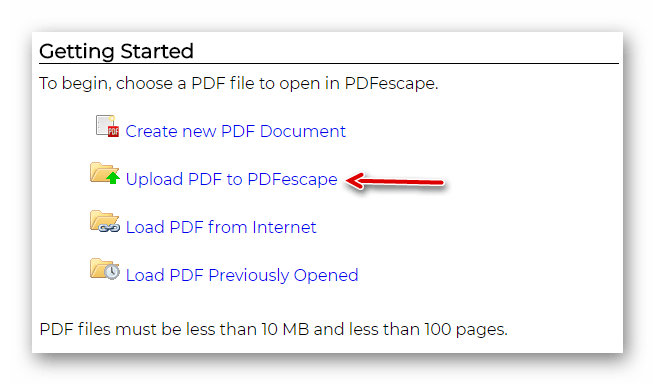
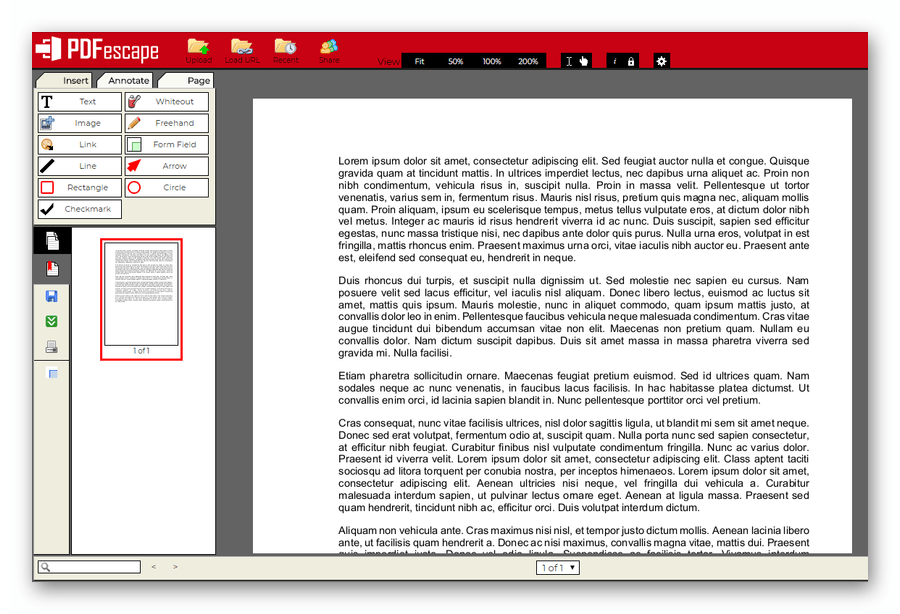
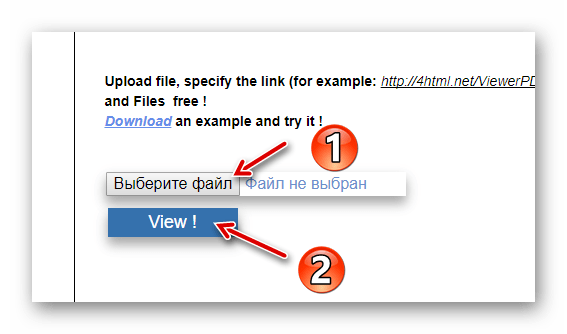
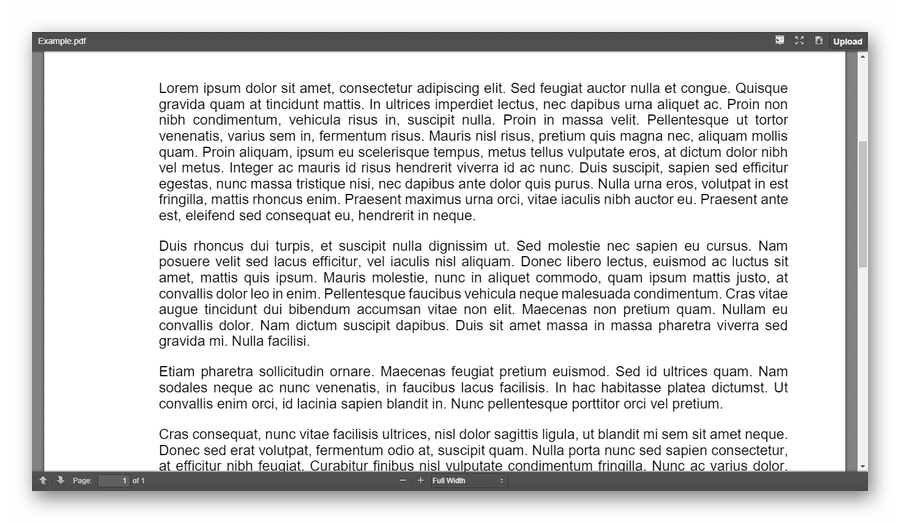
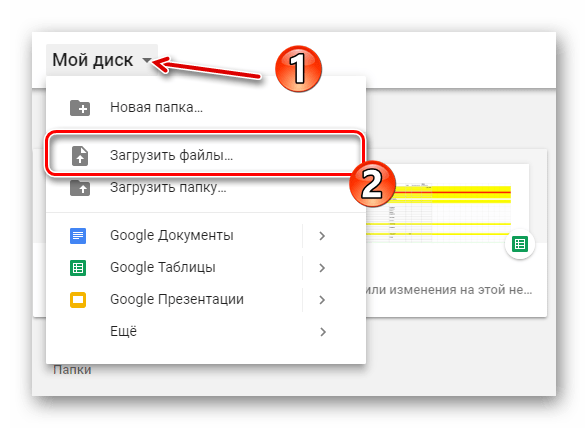
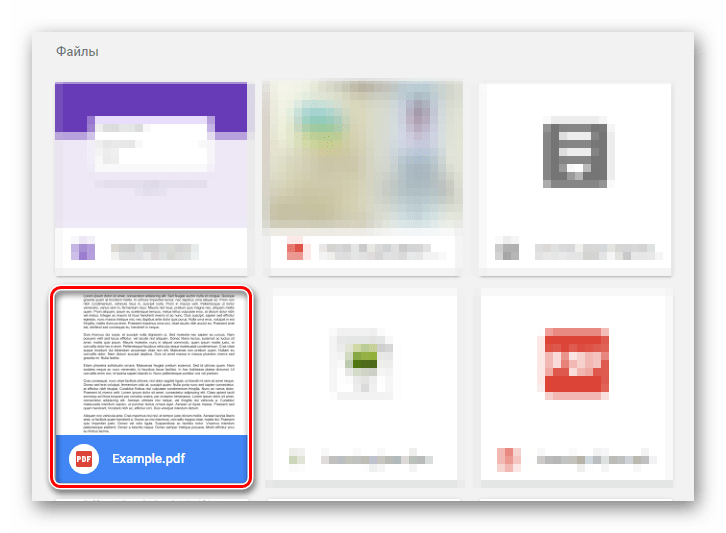
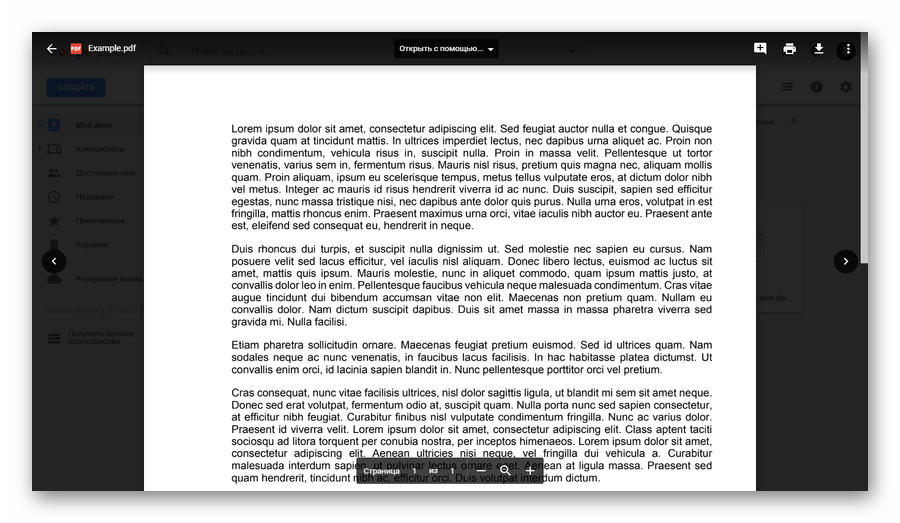







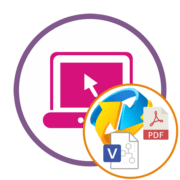





Спасибо, дружище, ты меня от седины спас!